Mua một chiếc màn hình máy tính mới không phải là việc bạn thường xuyên làm. Có lẽ bạn sẽ thay đổi nhiều bộ PC hơn là đổi màn hình. Vì vậy, nếu bạn vừa sắm cho mình một chiếc màn hình mới sau vài năm, rất dễ để quên đi những điều cần làm ngay sau khi “đập hộp”.
Trước khi bạn chỉ ngồi xuống và bắt đầu sử dụng màn hình của mình, hãy cân nhắc thực hiện một số bước thiết lập cơ bản này. Chúng có thể giúp bạn tránh khỏi những rắc rối và khó chịu về sau, đặc biệt là đau đầu hay mỏi cổ.
1. Điều chỉnh chân đế màn hình đúng cách để bảo vệ sức khỏe
Nhiều màn hình giá rẻ hiện nay không có chân đế cho phép bạn điều chỉnh độ cao của màn hình. Tuy nhiên, việc đặt màn hình ở độ cao chính xác là điều cần thiết cho sức khỏe và sự thoải mái của bạn. Cuối cùng, tất cả là về tư thế, và bạn muốn đặt màn hình sao cho bạn có thể ngồi thẳng lưng và sử dụng nó một cách thoải mái nhất.
 Điều chỉnh chiều cao màn hình máy tính với chân đế hoặc giá đỡ
Điều chỉnh chiều cao màn hình máy tính với chân đế hoặc giá đỡ
Quy tắc chung trước đây là đỉnh của màn hình nên ngang hoặc hơi dưới tầm mắt khi bạn ngồi thẳng. Điều này sẽ giúp bạn nhìn thấy mọi thứ trên màn hình mà không cần phải nghiêng đầu lên hoặc xuống nhiều. Tuy nhiên, với sự gia tăng về kích thước màn hình và việc chúng ta phải ngồi xa màn hình hơn, quy tắc này đã có chút thay đổi.
Bạn có thể thấy rằng việc đặt chiều cao màn hình sao cho tầm mắt của mình ở khoảng một phần tư khoảng cách bên dưới đỉnh màn hình sẽ mang lại hiệu quả tốt nhất. Hãy nhớ rằng, mục tiêu là để ngăn cổ của bạn phải làm việc quá sức và bạn không muốn nhìn lên hoặc xuống ở một góc độ không thoải mái.
Nếu màn hình của bạn không có chân đế điều chỉnh độ cao, bạn có thể mua một chiếc kệ nâng màn hình (monitor riser) hoặc, nếu màn hình của bạn có các điểm gắn VESA phù hợp, một tay đỡ màn hình (monitor arm).
2. Kiểm tra kỹ màn hình mới có điểm chết hay điểm kẹt pixel không
Điểm chết (dead pixel) là một pixel trên màn hình phẳng bị tối vĩnh viễn. Điểm kẹt (stuck pixel) là một pixel không thay đổi trạng thái của nó. Vì vậy, nó có thể bị kẹt ở màu trắng sáng hoặc hiển thị một chấm xanh lam vĩnh viễn.
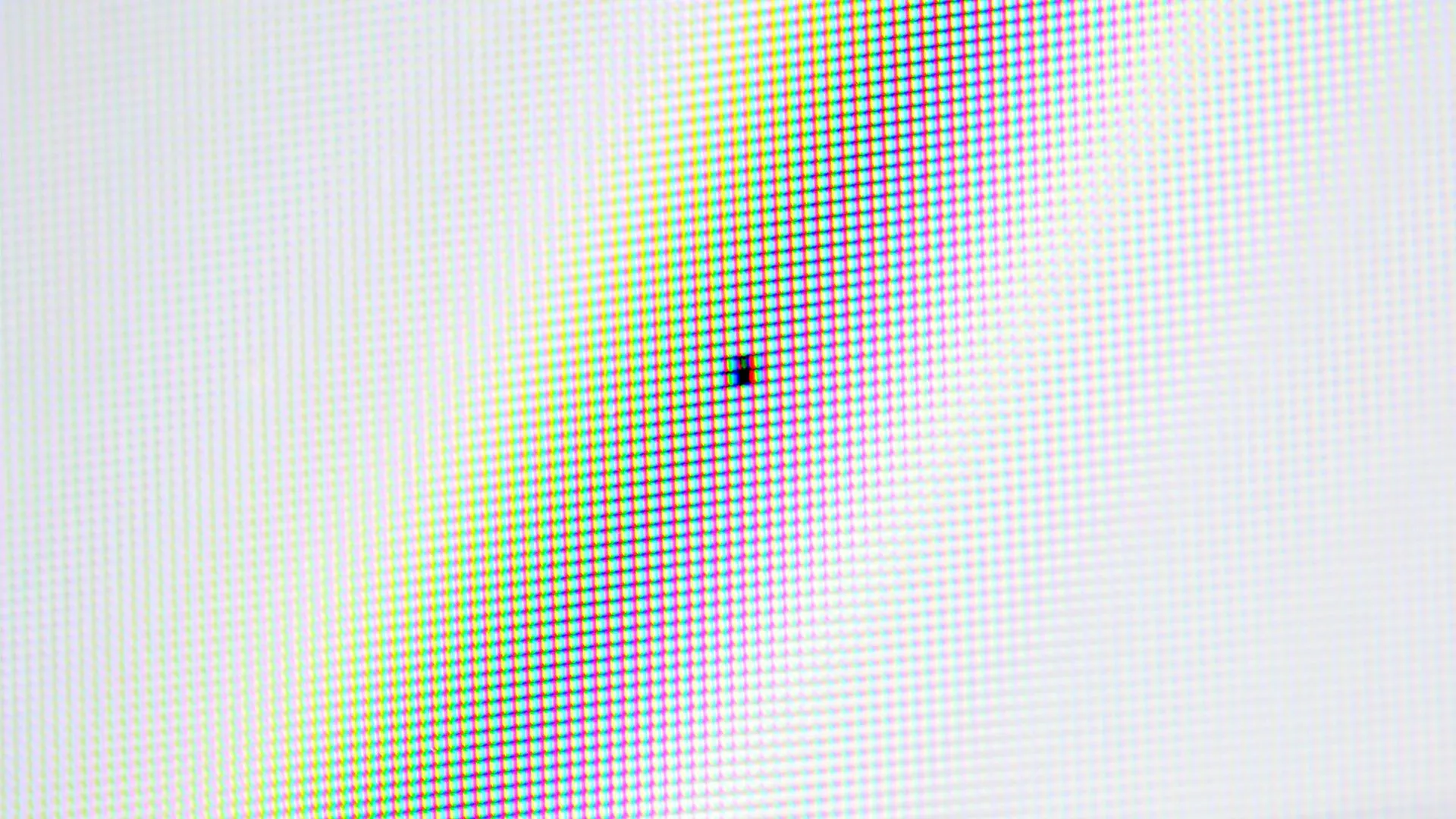 Kiểm tra điểm chết màn hình bằng phần mềm chuyên dụng
Kiểm tra điểm chết màn hình bằng phần mềm chuyên dụng
Mặc dù điểm chết khá hiếm trên các màn hình phẳng hiện đại, nhưng chúng vẫn có thể xảy ra và đây là một lỗi trong quá trình sản xuất. Lý do bạn nên kiểm tra màn hình ngay lập tức sau khi mua có liên quan đến các tùy chọn trả lại sản phẩm. Hầu hết các nhà bán lẻ sẽ cho phép bạn trả lại sản phẩm vì bất kỳ lý do gì trong vòng vài ngày sau khi mua. Nhưng sau khoảng thời gian đó, vấn đề sẽ trở thành vấn đề bảo hành.
Các nhà sản xuất màn hình khác nhau có các chính sách điểm chết khác nhau. Tuy nhiên, hầu hết sẽ không coi điểm chết là lỗi trừ khi bạn có nhiều hơn một số lượng nhất định điểm chết, hoặc chúng nằm ở vị trí gần trung tâm màn hình. Các nhà sản xuất màn hình cao cấp có chính sách không chấp nhận điểm chết và sẽ luôn thay thế màn hình nếu chúng xuất hiện. Nhưng tốt nhất là không phải đi theo con đường đó.
Tất cả những gì bạn phải làm là sử dụng một công cụ kiểm tra pixel như Dead Pixel Test. Mở trang web trong trình duyệt của bạn và đặt nó ở chế độ toàn màn hình. Sau đó, chạy màn hình qua các màu kiểm tra như đen, trắng, đỏ, xanh lá cây, v.v., và kiểm tra cẩn thận xem có bất kỳ pixel nào bị đen hoặc bị kẹt ở một màu hay không. Nếu bạn tìm thấy điểm chết và có thể dễ dàng trả lại màn hình, bạn nên làm vậy. Thử nghiệm này chỉ mất một hoặc hai phút, vì vậy rất đáng để thực hiện.
3. Đừng dùng cài đặt mặc định của màn hình
Mỗi màn hình đều có một cài đặt mặc định (mà bạn có thể khôi phục nếu làm rối mọi thứ), nhưng hiếm khi đó là thiết lập phù hợp với nhu cầu của người mua màn hình. Thực tế, trong nhiều trường hợp, cài đặt mặc định của màn hình được tạo ra để trông đẹp mắt trong một cửa hàng máy tính dưới ánh đèn khắc nghiệt, nhưng nó có thể quá sáng và có nhiệt độ màu không chính xác khi đặt trên bàn làm việc của bạn.
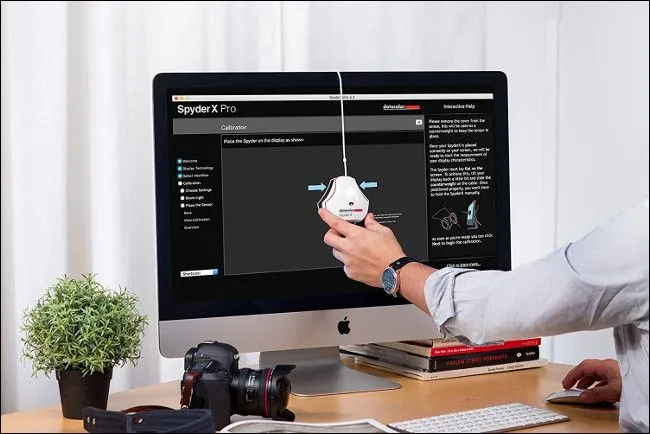 Công cụ hiệu chỉnh màu màn hình Datacolor SpyderX Pro
Công cụ hiệu chỉnh màu màn hình Datacolor SpyderX Pro
Vì vậy, hãy dành thời gian để điều chỉnh màn hình sao cho nó trông tốt nhất cho nhu cầu của bạn và không gian làm việc của nó. Điều này không nhất thiết có nghĩa là bạn cần hiệu chỉnh màn hình bằng các thiết bị chuyên dụng. Tuy nhiên, nếu bạn định sử dụng màn hình để tạo nội dung đòi hỏi độ chính xác màu sắc cao, bạn cũng nên mua một công cụ hiệu chỉnh màn hình bên ngoài và sử dụng nó để điều chỉnh màu sắc của màn hình.
Đối với những người dùng phổ thông, việc sử dụng công cụ hiệu chỉnh màu của Windows hoặc Display Calibrator Assistant của macOS là quá đủ. Chỉ mất một hoặc hai phút, và màu sắc và độ sáng màn hình của bạn sẽ được hiệu chỉnh theo những gì mắt bạn nên nhìn thấy.
4. Đảm bảo chọn đúng cổng kết nối màn hình
Hầu hết các màn hình hiện đại, chất lượng tốt đều cung cấp nhiều cổng đầu vào hiển thị, có nghĩa là bạn thường có lựa chọn khi kết nối máy tính của mình với chúng. Tuy nhiên, bạn nên đảm bảo sử dụng kết nối mang lại kết quả tốt nhất. Ví dụ, trong hầu hết các trường hợp, DisplayPort sẽ cung cấp cho bạn các tùy chọn độ phân giải và tần số quét cao nhất. Trong một số trường hợp, các công nghệ như G-Sync sẽ chỉ hoạt động qua DisplayPort, tùy thuộc vào loại G-Sync và thế hệ cổng DP và HDMI trên một màn hình cụ thể.
 Cổng kết nối VGA cũ không còn phổ biến trên các màn hình mới
Cổng kết nối VGA cũ không còn phổ biến trên các màn hình mới
Tương tự, nếu bạn có màn hình HDR và muốn tận dụng tính năng đó, không phải mọi cổng trên màn hình đều có thể hỗ trợ nó. Vì vậy, hãy tìm hiểu một chút về các cổng đi kèm trên màn hình của bạn và cổng nào là lựa chọn tốt nhất cho bạn. Nếu màn hình của bạn có các chuẩn cổng cũ hơn như DVI hoặc (thậm chí là!) VGA, bạn sẽ muốn tránh chúng trong hầu hết các trường hợp, ngay cả khi máy tính của bạn bằng cách nào đó vẫn có các cổng này.
5. Thiết lập đúng độ phân giải và tần số quét
Trong hầu hết các trường hợp, hệ điều hành hiện đại sẽ tự động nhận đúng độ phân giải và tần số quét từ màn hình và điều chỉnh phù hợp. Tuy nhiên, đây là điều bạn tuyệt đối nên kiểm tra thủ công sau khi thiết lập màn hình lần đầu, và bạn nên kiểm tra định kỳ trong trường hợp nó bị thay đổi ngẫu nhiên.
Đã có rất nhiều câu chuyện, ví dụ, về việc ai đó mua một màn hình 120Hz hoặc 240Hz, và sau đó không thấy bất kỳ sự khác biệt nào so với màn hình 60Hz cũ của họ. Sau đó mới phát hiện ra màn hình mới đã được đặt ở 60Hz suốt thời gian đó!
Mặc dù bạn có thể tìm kiếm trong cài đặt hiển thị của hệ điều hành để kiểm tra các cài đặt hiện tại của mình, nhưng hầu hết các màn hình đều có tùy chọn trạng thái hoặc thông tin trong menu của chúng sẽ hiển thị độ phân giải và tần số quét đang hoạt động.
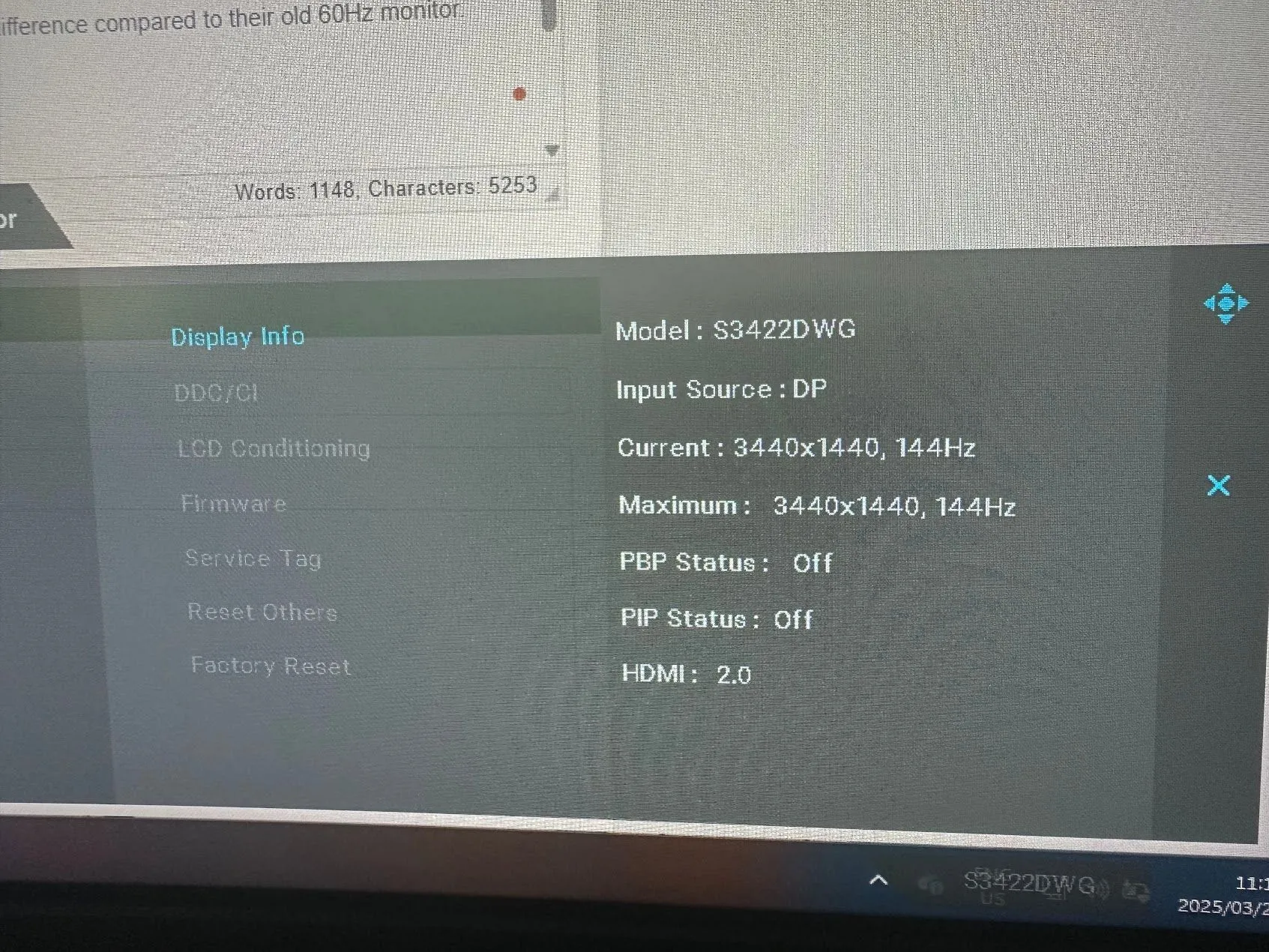 Xem thông tin độ phân giải và tần số quét trên menu màn hình Dell Ultrawide
Xem thông tin độ phân giải và tần số quét trên menu màn hình Dell Ultrawide
Trong một số trường hợp, bạn có thể thấy rằng mình không thể đặt màn hình ở độ phân giải hoặc tần số quét gốc. Điều này gần như luôn là do cáp hoặc bộ chuyển đổi bạn đang sử dụng không hỗ trợ lượng dữ liệu cần thiết. Ví dụ, hầu hết các bộ chuyển đổi HDMI giá rẻ sẽ chỉ chạy màn hình siêu rộng của tôi ở 60Hz, thay vì 144Hz mà nó có khả năng.
6. Kích hoạt các tính năng đặc biệt của màn hình
Nhiều màn hình, đặc biệt là các mẫu tầm trung đến cao cấp, có một số tính năng thú vị có thể cải thiện hiệu suất hoặc chất lượng hình ảnh. Tuy nhiên, nếu bạn không bao giờ bật và thử chúng, bạn sẽ không bao giờ được hưởng lợi từ các tính năng mà bạn đã trả tiền để sở hữu!
Các tính năng phổ biến là công nghệ Adaptive Sync như NVIDIA G-Sync hoặc AMD FreeSync, cần được bật trong cài đặt màn hình trước khi bạn có thể kích hoạt chúng trong cài đặt trình điều khiển đồ họa của mình. Sau đó là Black Frame Insertion (BFI), thường không thể bật cùng lúc với adaptive sync, nhưng lại mang lại cải thiện lớn về độ rõ nét của chuyển động với chi phí giảm độ sáng.
Bạn cũng có thể thấy các tùy chọn để giảm độ trễ (latency), nhưng khi bạn chọn các tùy chọn có độ trễ thấp hơn, bạn có thể nhận được sự suy giảm về chất lượng hình ảnh. Vì vậy, bạn sẽ phải thử nghiệm để tìm ra sự cân bằng phù hợp với nhu cầu của mình.
Với danh sách kiểm tra cơ bản này, giờ đây bạn đã có thể tự tin thiết lập và tối ưu màn hình mới của mình, sẵn sàng cho công việc văn phòng, chơi game hoặc bất kỳ tác vụ nào đòi hỏi chất lượng hiển thị tốt nhất. Bạn nghĩ sao về các bước này? Hãy để lại bình luận bên dưới nhé!


